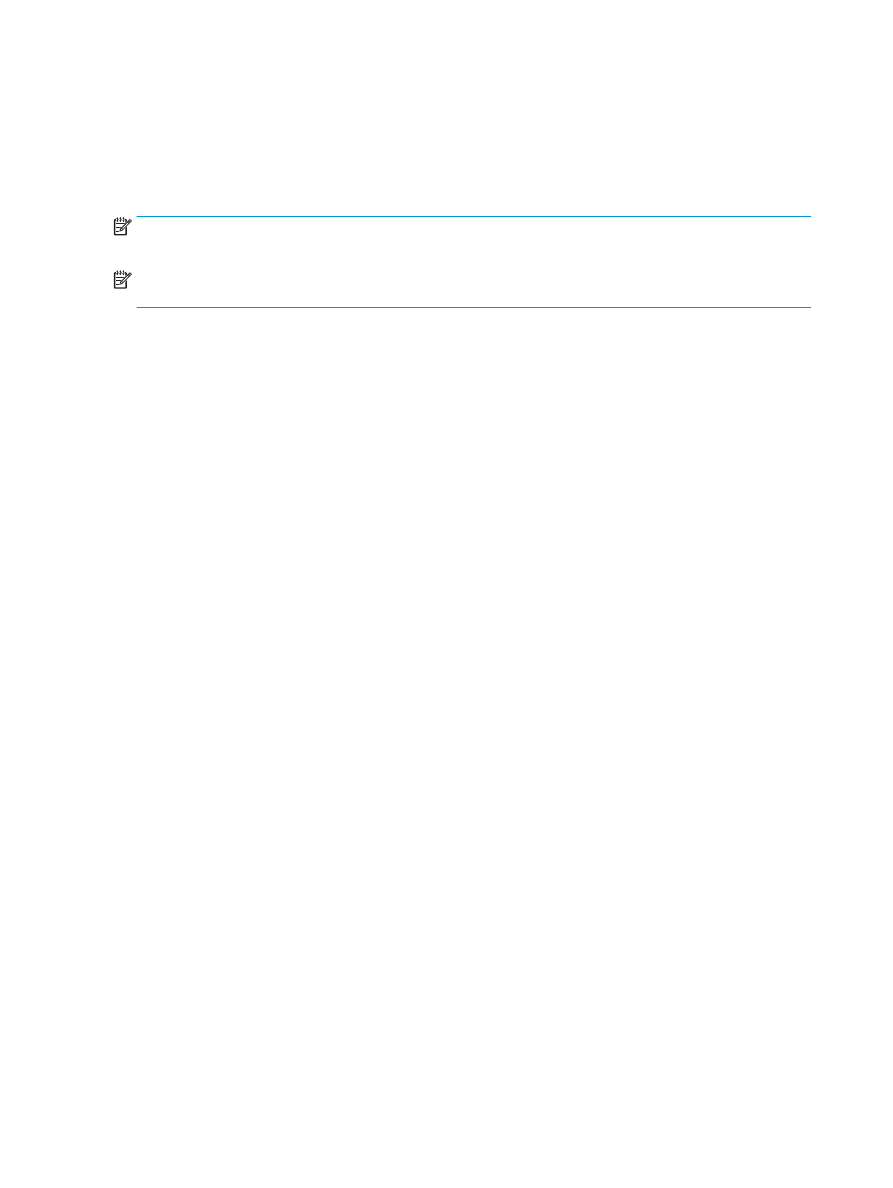
Lage et hefte i Adobe® Reader XI (Windows®)
I eksemplet nedenfor skal det skrives ut et PDF-dokument på 20 sider. Originaldokumentet har Letter-
størrelse og stående retning. Dokumentet skal skrives ut som et hefte på 11 x 17-papir med ryggstifting (to
stifter) på midten. Det er koblet en heftemaskin/etterbehandler til produktet. Det brukes
standardinnstillingene i Adobe® Reader XI.
MERK:
Hvis knappen Hefte velges i Adobe® Reader XI, og de følgende trinnene utføres, vil siderekkefølgen i
heftet bli feil. Bare utfør trinnene nedenfor for å få riktig siderekkefølge.
MERK:
I dette eksemplet skal det skrives ut to sider i Letter-størrelse på 11 x 17-papir for å lage et hefte i
8,5 x 11-størrelse.
Bruk følgende fremgangsmåte for å konfigurere skriverdriveren for å skrive ut dokumentet:
1.
Velg Fil og deretter Skriv ut i programmet.
2.
Velg skriveren som skal skrive ut heftet.
3.
Klikk på Egenskaper. Dialogboksen Dokumentegenskaper vises.
4.
Klikk på fanen Papir/kvalitet, og velg papirstørrelsen for hver utskriftsside. Dette er sidestørrelsen til
originaldokumentet. I dette eksemplet velger du Letter-størrelse.
5.
Klikk på fanen Etterbehandling, og angi følgende alternativer:
a.
Behold standardalternativet, Skriv ut på begge sider.
b.
På rullegardinmenyen Hefteoppsett velger du Venstreinnbinding.
c.
På rullegardinmenyen Sider per ark velger du 2 sider per ark.
d.
Behold den standard sideretningen Stående.
6.
Klikk på kategorien Effekter.
7.
Velg alternativknappen Skriv ut dokument på, og velg 11 x 17 på rullegardinmenyen. Dette er
størrelsen på papiret som det skal skrives ut på.
8.
Klikk på fanen Utskrift, og velg Bretting og stifting på rullegardinmenyen Stifting (det vil brette og
stifte heftet automatisk).
9.
Klikk på OK. Dokumentdialogboksen lukkes.
10.
Klikk på OK i dialogboksen for utskrift. Heftet skrives ut i riktig rekkefølge.
154 Kapittel 6 Skrive ut hefter (tilbehør for etterbehandling)
NOWW
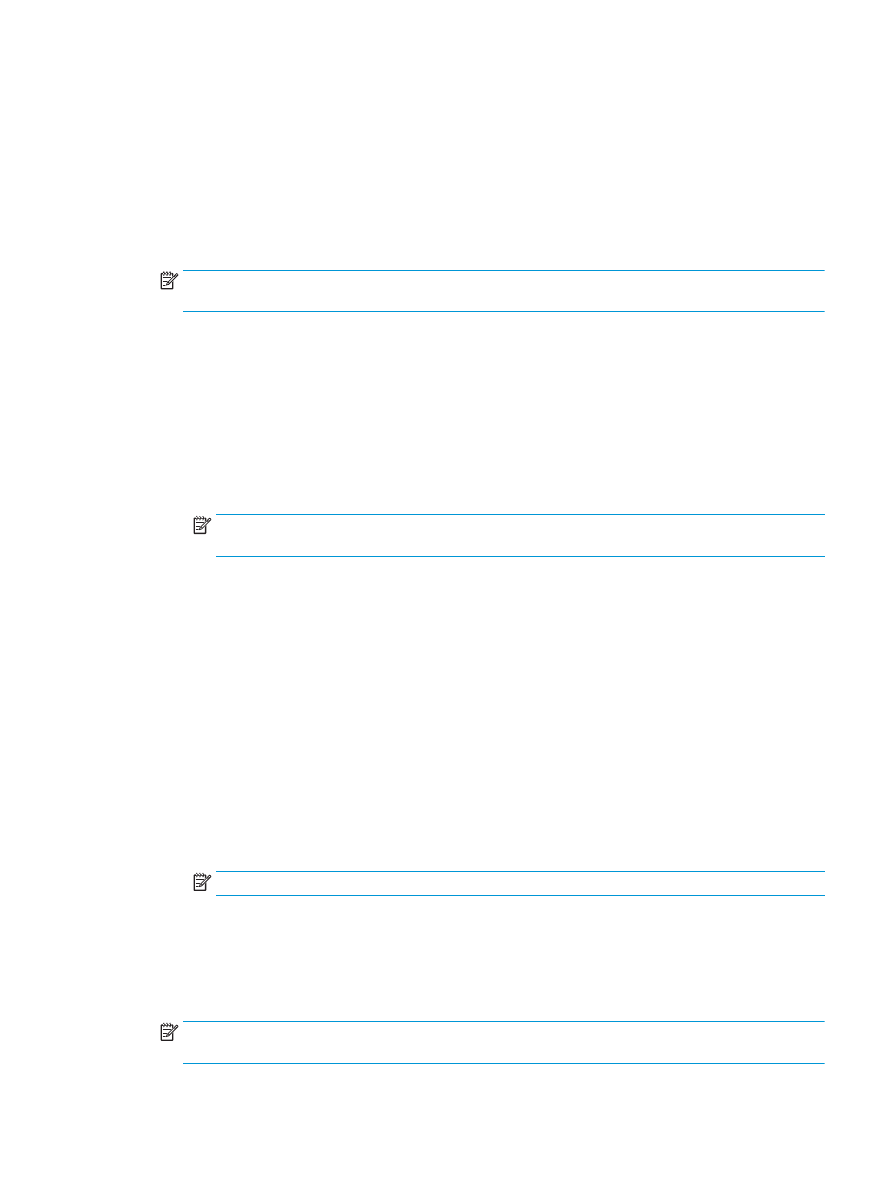
Lage et hefte ved kopiering fra den automatiske
dokumentmateren (ADF) (tilbehør)
For å kopiere til et hefte fra den automatisk dokumentmateren (ADF) må du konfigurere innstillingene for
hefteformat.
1.
Trykk på
Kopi
i startskjermbildet på kontrollpanelet til produktet.
2.
På menyen
Kopi
blar du til og trykker på
Hefte
og merker av i avmerkingsboksen
Hefteformat
.
MERK:
For å brette og stifte heftet merker du av i avmerkingsboksen
Brettet og stiftet
for å aktivere
funksjonen.
3.
For å angi papirtypen trykker du på
Originalstørrelse
og angir følgende alternativer:
a.
Velg papirtypen for heftet. Følgende alternativer finnes:
●
1-sidig original, 1-sidig utskrift
●
2-sidig original, 2-sidig utskrift
●
1-sidig original, 2-sidig utskrift
●
2-sidig original, 1-sidig utskrift
MERK:
Når du legger blandede størrelser i dokumentmateren må du passe på å rette inn alle
sidene etter den bakre guiden i dokumentmateren.
b.
Hvis det er valgt tosidig utskrift, trykker du på
Retning
og velger typen tosidig utskrift:
●
Bokstil
: Baksiden av originalen er skrevet ut med riktig side opp, og baksiden av kopien
skrives ut på samme måte. Bruk dette alternativet for originaler og kopier som er bundet
langs venstre kant.
●
Vendestil
: Baksiden av originalen er skrevet ut opp-ned, og baksiden av kopien skrives ut på
samme måte. Bruk dette alternativet for originaler og kopier som skal bindes inn langs øvre
kant.
●
Original i bokstil, kopi i vendestil
: Baksiden av originalen er skrevet ut med riktig side opp,
men baksiden av kopien skrives ut opp-ned. Bruk dette alternativet når originalen er bundet
inn langs venstre kant, men du vil at kopiene skal bindes inn langs øvre kant.
●
Original i vendestil, kopi i bokstil
: Baksiden av originalen er skrevet ut opp-ned, men
baksiden av kopien skrives ut med riktig side opp. Bruk dette alternativet når originalen er
bundet langs øvre kant, men du vil at kopiene skal bindes langs venstre kant.
MERK:
I skjermbildet
Retning
kan du endre standardretningen,
Stående
, til
Liggende
.
c.
Trykk på
OK
i skjermbildet for innholdsretning, og trykk på
OK
i skjermbildet Sider for å gå tilbake
til hefteskjermbildet.
4.
Hvis du vil angi utskriftssidene, trykker du på
Sider
og velger ønsket utskrift.
▲
Trykk på
Retning
for å velge stående/liggende baksideretning.
MERK:
For et hefte kan originaldokumentet være på ett enkelt A4-ark, 210 x 297 mm, eller Letter-ark,
216 x 279 mm, . I så fall velger du ensidig original og tosidig utskrift.
NOWW